reklama
Váš systém Windows 10 je pěkný a lesklý, ale jako každý operační systém Windows je otevřený zneužití a zranitelný online hrozbami. Nezáleží na tom, zda jste upgradován z Windows 8 Jak upgradovat na Windows 10 a proč byste měli čekatČekali jste trpělivě od 29. července na upgrade Windows 10? Měli byste pravděpodobně počkat, až obdržíte oficiální oznámení, ale pokud jste odhodláni, můžete vynutit upgrade systému Windows 10. Přečtěte si více nebo zakoupili zcela nový Windows 10 PC, notebook nebo tablet Jak dobře funguje Windows 10 na malém tabletu?Windows 10 bere zařízení nespokojených uživatelů Windows 8 a zvědavých uživatelů Windows 7 bouří. PC zážitek je skvělý, ale jak to funguje na malých obrazovkách? Matthew testoval Windows 10 na ... Přečtěte si více - hrozby existují a pravděpodobně vždy budou.
Spíše než umožnit online útočníkům volně kopírovat vaše data, sifon z vašich osobních údajů 6 Varovné příznaky krádeže digitální identity, které byste neměli ignorovatKrádež identity není v dnešní době příliš vzácná, přesto se často dostáváme do pasti myšlení, že se vždy stane „někomu jinému“. Nevšímejte si výstražných značek. Přečtěte si více , a případně zničit svou pověst nebo rating (nebo obojí), musíte mít nainstalován nějaký bezpečnostní software.
Nejlepší místo, kde začít, je samotný Windows 10, kde najdete aktualizovanou verzi neustále vylepšujícího nástroje Windows Defender společnosti Microsoft.
Začínáme s programem Windows Defender
Potřebuje váš počítač ochranu? Se všemi druhy online hrozeb, od ransomware pro únos dat Vyhněte se padající oběti těmto třem podvodům RansomwareV současné době je v oběhu několik prominentních podvodů s ransomwarem; pojďme přes tři z nejničivějších, takže je můžete poznat. Přečtěte si více na malware, který se zaměřuje na zranitelnosti vystavené rootkity, je odpověď jednoznačná „ano“. Ať už s tím necháte program Windows Defender, nebo se více zajímáte o řešení třetích stran, budete mít jistotu Stále je třeba správně nainstalovat bezpečnostní software na palubě, aby se překlenula mezera, dokud nezvolíte svou volbu třetí stranou připraven.
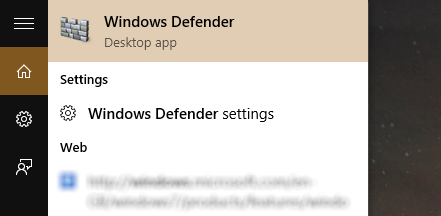
Klepněte nebo klikněte Start a zadejte „Windows Defender“ (můžete také stisknout Start + Q a otevřít vyhledávací pole, které může nebo nemusí být) obohacený o Cortanu Jak nastavit Cortanu a odstranit ji ve Windows 10Cortana je od společnosti Office největším nástrojem produktivity společnosti Microsoft. Ukážeme vám, jak začít s digitálním asistentem systému Windows 10 nebo jak vypnout Cortanu pro lepší soukromí. Přečtěte si více ) a v horní části výsledků vyhledávání vyberte program Windows Defender. Zobrazí se hlavní rozhraní aplikace.
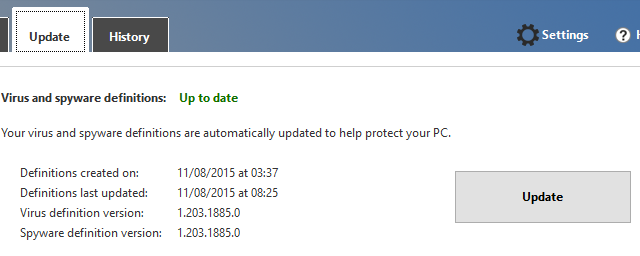
Jako vždy u bezpečnostního softwaru, první věc, kterou musíte udělat, je jeho aktualizace. Přejít na Aktualizace kartu a poznamenejte si podrobnosti. Pokud Definice virů a spywaru nejsou uvedeny jako „aktuální“, klikněte na Aktualizace. Počkejte na aktualizaci definic. Měli byste to aktualizovat každý den, ale v případě potřeby můžete stáhnout definice ručně.
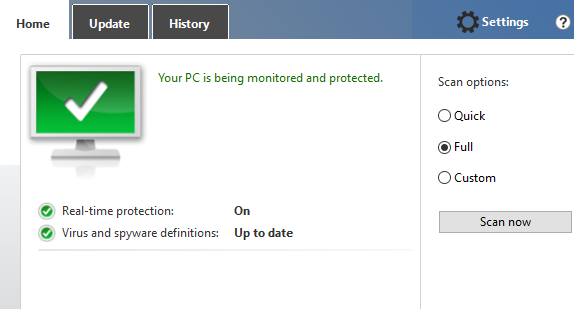
Dále musíte spustit skenování, které můžete provést v Domov tab. Vyberte typ skenování (měli byste použít Úplný pro počáteční skenování) a poté Skenovat nyní.
Karantény a historie
Všechny položky zjištěné programem Windows Defender budou zpracovány. Na kartě Historie můžete vidět seznam těch, kteří byli v karanténě, spolu se všemi soubory, které jste pověřili program Windows Defender, aby jej ignoroval, aby mohl být spuštěn na vašem PC bez jakéhokoli problém. Obvykle se jedná o soubory, které program Windows Defender zjistí jako nebezpečné, ale o kterých víte, že jsou bezpečné (falešné pozitivy).
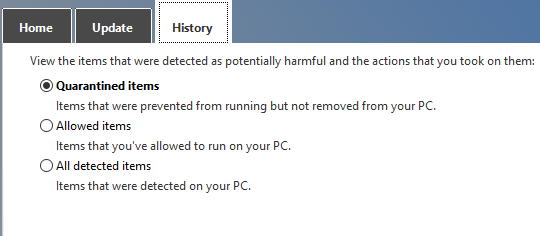
Chcete-li zobrazit položky uvedené v části Historie, vyberte typ, který chcete zobrazit, a poté Zobrazit podrobnosti. Zde uvidíte název souboru, úroveň upozornění a datum, kdy bylo umístěno do karantény nebo vydáno.
Vyloučení položek v programu Windows Defender
Stejně jako ignorování falešných pozitiv, mohou být aplikace, adresáře a soubory vyloučeny z prověřování v programu Windows Defender. Toto je jedna z několika nových funkcí přidaných do programu Windows Defender, ke kterým lze přistupovat pouze prostřednictvím Nastavení> Aktualizace a zabezpečení> Windows Defender.
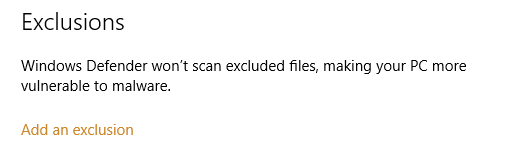
Přejděte dolů na Vyloučení a klepněte na Přidejte vyloučení pokračovat. Zde budete moci do seznamu vyloučených souborů přidat soubory, složky, typy souborů a procesy, čímž opět minimalizujete výskyt nepravdivých pozitivy a potenciálně urychlující skenování (například pokud jste měli velký soubor ZIP, který nechcete skenovat, můžete vyloučit).
Konfigurace ochrany v reálném čase a cloudu
Program Windows Defender byl poprvé představen v systému Windows Vista a dostal řadu důležitých aktualizací v celém systému Windows 8 a nyní ve Windows 10 má některé působivé funkce, které jsou jeho vlastní úkon.

Uvidíte je v Nastavení> Aktualizace a zabezpečení> Windows Defender obrazovku, kde lze povolit a zakázat ochranu v reálném čase a ochranu založenou na cloudu. Pro dosažení nejlepších výsledků doporučujeme mít obě tyto možnosti nastaveny na Na.
Ochrana v reálném čase znamená, že program Windows Defender aktivně detekuje malware spuštěný v počítači a zablokuje jej. Mezitím ochrana typu cloud využívá zdroje davů ze všech počítačů se systémem Windows 10 se zapnutým programem Windows Defender, což pomáhá zlepšit identifikaci (a tedy správně odstranit) zjištěné hrozby. Proto je vhodné mít obě tyto možnosti povoleny vždy (i když je dočasně vypnete, pokud je Windows dočasně deaktivujete).
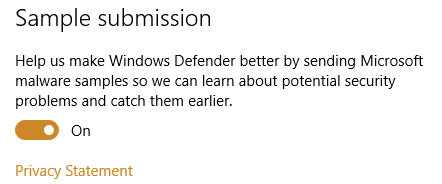
Jedna další věc, kterou je třeba dodržovat, je Ukázka podání volba. Toto je opět nastavení, které můžete povolit a zakázat a na které se používá poslat vzorky malwaru společnosti Microsoft Vše, co potřebujete vědět o problémech s ochranou osobních údajů v systému Windows 10Zatímco systém Windows 10 má některé problémy, které si uživatelé musí být vědomi, mnoho požadavků bylo vyfouknuto neúměrně. Zde je náš průvodce všeho, co potřebujete vědět o problémech s ochranou osobních údajů v systému Windows 10. Přečtěte si více . Využijete tak šířku pásma, abyste nemuseli mít radost z výdajů na takovou aktivitu, takže se můžete cítit šťastnější, když ji deaktivujete.
Zakázání programu Windows Defender
Používání programu Windows Defender se zdá být zbytečné, pokud máte nainstalovanou antivirovou sadu třetích stran. V takovém případě systém Windows 10 zakáže program Windows Defender.
Pokus o změnu nastavení programu Windows Defender bude neúspěšný, dokud nebude software třetí strany deaktivován nebo odinstalován.
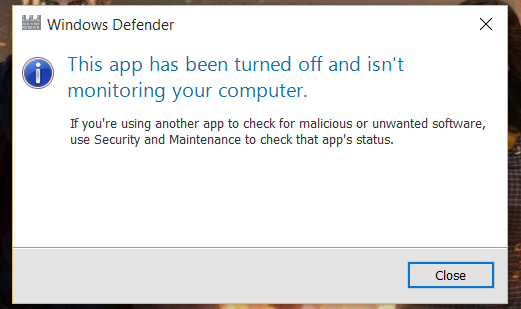
Kromě toho možnosti v Nastavení> Aktualizace a zabezpečení> Windows Defender obrazovka bude šedá.
Měli byste se spolehnout na apartmá třetích stran?
To opravdu záleží na tom, jaké požadavky máte z vaší sady zabezpečení. Windows Defender nemá firewall, ale Windows 10 ano. Takže jste do značné míry v bezpečí před velkou většinou hrozeb, i když několik K dispozici jsou bezplatné brány firewall třetích stran Který bezplatný firewall pro Windows je pro vás nejlepší?Klademe důraz na odstranění antiviru a malwaru, ale neignorujeme brány firewall. Pojďme se podívat na nejlepší bezplatné brány firewall systému Windows, porovnat snadnost nastavení, snadné použití a dostupnost funkcí. Přečtěte si více .
Pokud však chcete mít další výhody, jako je kontrola spamu, bezpečné šifrování peněženky, snadná správa brány firewall a všechny další funkce, které můžete najít v placené apartmá jako BitDefender Bitdefender Internet Security 2015: Ideální volba pro domácí PC [prozradí]Bitdefender nabízí antivir, ochranu soukromí, bezpečné bankovnictví, firewall a rodičovskou kontrolu za pouhých 79,95 USD Internet Security 2015 se zdá být optimální volbou pro každého, kdo chce dát zabezpečení svého domácího počítače a podpořit. Přečtěte si více , nástroj třetí strany je pravděpodobně výhodnější.
Používáte program Windows Defender? Zjistili jste, že je snadné používat? Nespokojeni s jeho schopností aplikace zabezpečení? Řekněte nám více v komentářích.
Obrazové kredity: 3D Virus prostřednictvím Shutterstocku
Christian Cawley je zástupcem editoru pro bezpečnost, Linux, kutilství, programování a techniku. Produkuje také opravdu užitečný podcast a má rozsáhlé zkušenosti s podporou počítačů a softwaru. Christian je přispěvatelem do časopisu Linux Format a je malířem Raspberry Pi, milencem Lego a retro herním fanouškem.